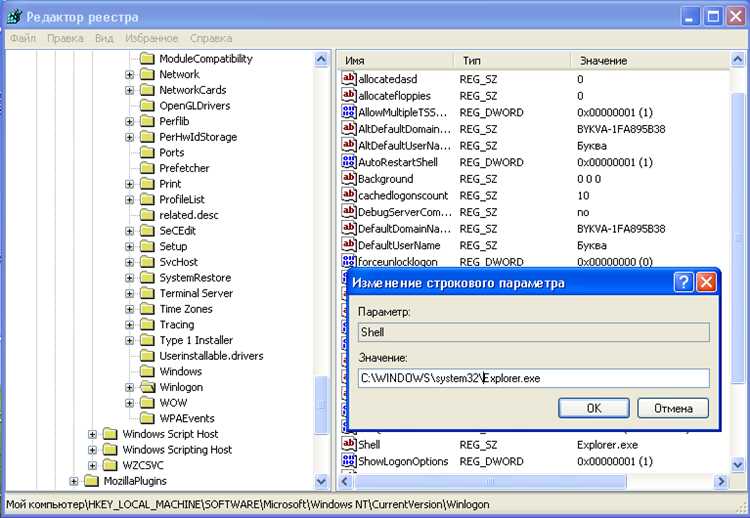
Файл explorer.exe играет ключевую роль в операционной системе Windows, отвечая за графический интерфейс и управление файлами. Если этот файл поврежден или отсутствует, пользователи сталкиваются с проблемами в работе системы, что может привести к значительному снижению производительности и удобства использования.
Существует несколько методов восстановления explorer.exe. Наиболее эффективный из них – использование встроенных инструментов Windows, таких как Командная строка и Средство проверки системных файлов. Эти инструменты позволяют обнаружить и исправить поврежденные файлы, включая explorer.exe, без необходимости переустановки операционной системы.
Для более глубокого восстановления файла можно использовать функции восстановления системы или установить обновления Windows. Если указанные методы не дают результата, стоит рассмотреть вариант ручного восстановления файла из установочного носителя или с помощью сторонних программ. Важно помнить о резервном копировании данных перед выполнением любых действий, чтобы избежать их потери.
Восстановление файла explorer.exe в Windows
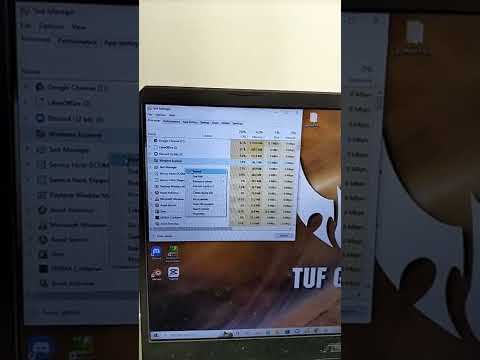
Файл explorer.exe отвечает за графический интерфейс Windows, включая панель задач и проводник. Если он поврежден или отсутствует, система может работать некорректно. Для восстановления explorer.exe выполните следующие шаги.
1. Проверка системных файлов. Используйте команду sfc /scannow в командной строке. Откройте командную строку с правами администратора и введите указанную команду. Это проверит целостность системных файлов и восстановит поврежденные.
2. Проверка вирусов. Вредоносные программы могут повредить или удалить explorer.exe. Запустите полное сканирование системы с помощью антивируса. Рекомендуется использовать такие утилиты, как Windows Defender или Malwarebytes.
3. Восстановление системы. Если предыдущие методы не помогли, используйте точку восстановления системы. Перейдите в «Панель управления» > «Восстановление» > «Запуск восстановления системы». Выберите подходящую точку восстановления, созданную до возникновения проблемы.
4. Переустановка Windows. В крайних случаях, когда ничего не помогает, выполните переустановку Windows. Создайте резервную копию важных данных, затем загрузите установочный носитель и следуйте инструкциям по установке. Выберите опцию «Сохранить личные файлы», чтобы не потерять данные.
Следуя этим шагам, вы сможете восстановить файл explorer.exe и вернуть системе нормальную работу.
Определение причины отсутствия файла explorer.exe
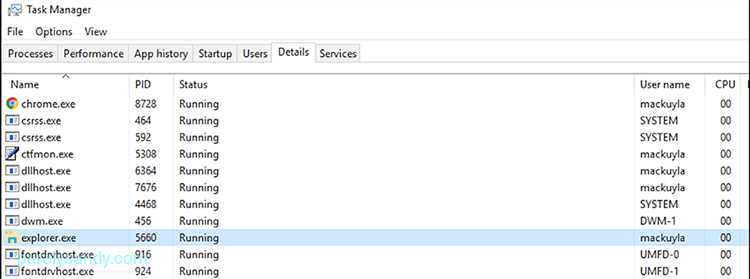
Файл explorer.exe отвечает за отображение интерфейса Windows и управление файловой системой. Отсутствие этого файла может быть вызвано несколькими факторами.
1. Удаление пользователем. Иногда пользователи случайно удаляют explorer.exe или перемещают его в другое место. Проверьте корзину и другие папки.
2. Вредоносные программы. Вирусы и вредоносное ПО могут удалять или заменять системные файлы. Запустите полное сканирование с помощью антивирусного ПО для выявления угроз.
3. Ошибки системы. Повреждение файловой системы может привести к отсутствию explorer.exe. Выполните команду sfc /scannow в командной строке для восстановления системных файлов.
4. Обновления Windows. Иногда обновления могут вызвать проблемы с совместимостью. Проверьте журнал обновлений и откатите последние обновления, если это необходимо.
5. Настройки системы. В редких случаях explorer.exe может быть отключен в настройках системы. Проверьте настройки автозагрузки и убедитесь, что explorer.exe включен.
Для диагностики проблемы можно использовать встроенные средства Windows, такие как Диспетчер задач, для попытки перезапуска процесса explorer.exe. Если файл отсутствует, используйте установочный диск Windows для его восстановления.
Поиск файла explorer.exe в системных каталогах
Для восстановления работы Windows необходимо найти файл explorer.exe, который отвечает за графический интерфейс. Обычно он располагается в системной папке Windows. Основной путь – C:\Windows\explorer.exe.
Если файл отсутствует, выполните следующие действия:
1. Откройте проводник или используйте комбинацию клавиш Win + R для вызова окна «Выполнить». Введите команду cmd и нажмите Enter, чтобы открыть командную строку.
2. В командной строке введите команду dir C:\explorer.exe /s и нажмите Enter. Это позволит просмотреть все подкаталоги на наличие файла explorer.exe.
3. Если файл не найден, проверьте папки C:\Windows\System32 и C:\Windows\SysWOW64, так как в них могут находиться копии или связанные файлы.
4. Также можно использовать функцию поиска Windows. Нажмите на кнопку «Пуск», введите explorer.exe в строку поиска и просмотрите результаты.
При необходимости можно воспользоваться утилитами, такими как Everything или SearchMyFiles, для более глубокого поиска по системе.
Если файл все еще отсутствует, рекомендуется выполнить восстановление системы или использовать установочный диск Windows для восстановления недостающих файлов.
Использование командной строки для восстановления файла
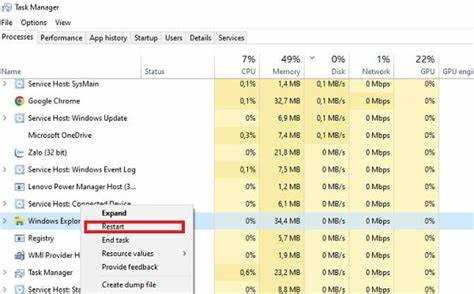
Командная строка в Windows позволяет быстро и эффективно восстановить отсутствующий или поврежденный файл explorer.exe, выполняя несколько ключевых действий. Следуйте этим шагам для устранения проблемы.
Первым шагом будет запуск командной строки с правами администратора. Для этого откройте меню «Пуск», введите «cmd», затем правой кнопкой мыши выберите «Запуск от имени администратора».
Чтобы проверить наличие повреждений в системных файлах, используйте команду sfc /scannow. Она сканирует систему на наличие ошибок и поврежденных файлов, включая explorer.exe. Если утилита находит проблемы, она попытается их исправить.
После завершения сканирования перезагрузите компьютер. Если проблема не решена, попробуйте восстановить файл с помощью команды DISM. Введите команду:
DISM /Online /Cleanup-Image /RestoreHealth
Эта утилита позволяет восстановить поврежденные файлы системы, включая explorer.exe, если они не могут быть исправлены с помощью sfc.
Если после этих шагов файл не восстановлен, возможно, потребуется вручную заменить explorer.exe. Скачайте оригинальную версию из надежного источника или извлеките её с установочного диска Windows. Используя командную строку, переместите файл в нужную директорию (обычно это C:\Windows\explorer.exe) с помощью команды:
copy /y путь_к_файлу\explorer.exe C:\Windows\explorer.exe
После этого выполните перезагрузку системы, чтобы изменения вступили в силу. Если проблема с файлом сохраняется, рассмотрите возможность переустановки Windows.
Проверка целостности системных файлов с помощью SFC

Для начала откройте командную строку с правами администратора. Для этого введите «cmd» в поисковой строке Windows, затем щелкните правой кнопкой мыши по «Командная строка» и выберите «Запуск от имени администратора».
В командной строке введите команду sfc /scannow и нажмите Enter. Этот процесс может занять несколько минут. Во время выполнения команда будет сканировать все защищенные системные файлы и пытаться исправить повреждения. Важно, чтобы процесс завершился без прерываний.
После завершения проверки SFC предоставит отчет о результатах. Если были найдены и исправлены ошибки, в отчете будет указано количество исправленных файлов. В случае, если система не может исправить определенные файлы, рекомендуется выполнить дополнительные действия, такие как использование DISM для восстановления компонентов Windows.
Для получения подробной информации о том, какие файлы были повреждены или заменены, можно обратиться к журналу событий Windows. Он будет содержать точные данные о действиях, которые были предприняты для исправления ошибок.
Восстановление системы через точку восстановления
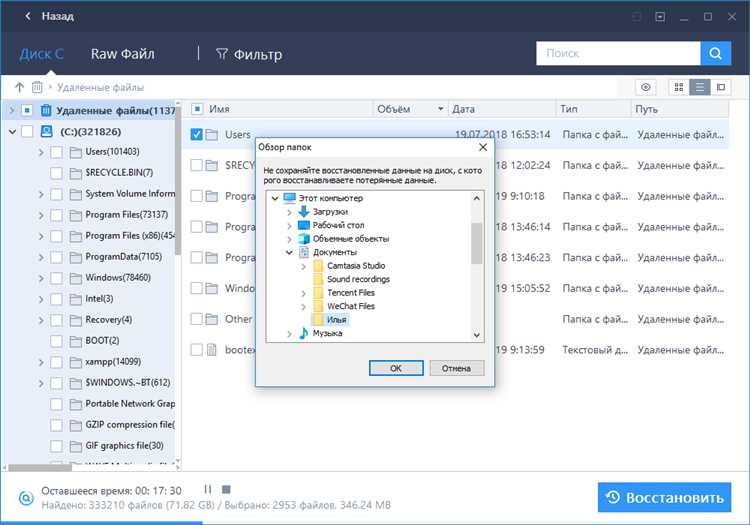
Точка восстановления в Windows позволяет вернуть систему в рабочее состояние, устранив ошибки, вызванные изменениями в системе или установкой программного обеспечения. Это метод, который не влияет на личные файлы пользователя, но может устранить проблемы, связанные с операционной системой и драйверами.
Для восстановления системы через точку восстановления выполните следующие шаги:
- Нажмите сочетание клавиш Win + R, чтобы открыть окно «Выполнить».
- Введите команду rstrui и нажмите Enter. Это откроет утилиту восстановления системы.
- Выберите пункт Выбрать другую точку восстановления и нажмите Далее.
- Просмотрите список доступных точек восстановления. Каждая точка отображает дату и время создания.
- Выберите точку восстановления, которая была создана до возникновения проблемы, и нажмите Далее.
- Подтвердите выбор и нажмите Готово. Система предупредит о невозможности отменить изменения после восстановления.
- Нажмите Да, чтобы начать процесс восстановления.
Процесс восстановления может занять от нескольких минут до получаса в зависимости от объема изменений. После завершения система автоматически перезагрузится, и вы сможете проверить, устранилась ли проблема.
Если точка восстановления не помогла или не была доступна, рекомендуется рассмотреть альтернативные методы восстановления, такие как восстановление системы через установочный носитель.
Переустановка Windows как крайний вариант
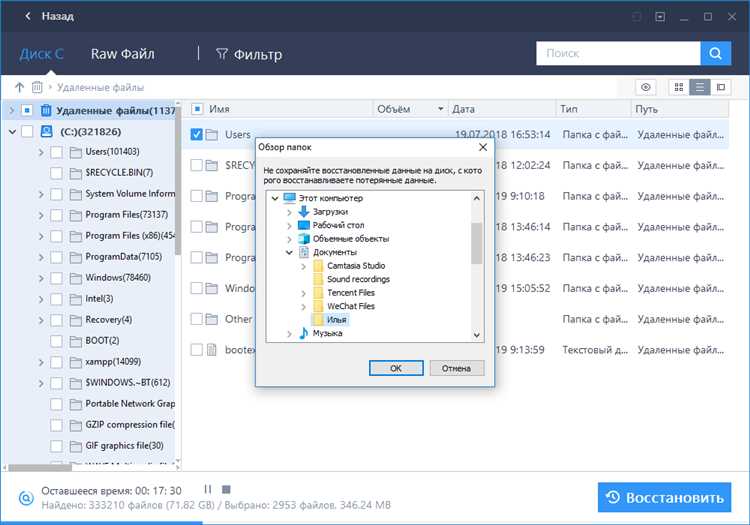
Переустановка операционной системы Windows может стать необходимым шагом, если другие способы восстановления системы, такие как исправление поврежденных файлов или использование восстановления системы, не привели к положительному результату. Это крайняя мера, которая помогает вернуть работоспособность системы при серьезных неисправностях, не устраняемых менее радикальными методами.
Основная причина для переустановки – это сильное повреждение системных файлов, когда восстановление через командную строку или другие инструменты не дает должного эффекта. В таких случаях переустановка позволяет не только восстановить работу операционной системы, но и избавиться от вирусов, утечек памяти, и других программных ошибок, которые могли накапливаться со временем.
Перед тем как перейти к переустановке, важно создать резервную копию всех важных данных, так как при удалении системы все файлы будут потеряны. Особенно это касается пользовательских документов, настроек и других данных, которые могут быть важны для дальнейшей работы. Для этого можно использовать внешние накопители или облачные сервисы.
Для переустановки Windows нужно иметь установочный носитель – флешку или диск с дистрибутивом системы. Процесс начинается с выбора загрузочного устройства через BIOS. Важно следить за тем, чтобы была выбрана правильная версия Windows, совместимая с вашим компьютером.
После начала процесса установки система предложит форматирование дисков и выбор раздела для установки ОС. Следует выбрать основной системный раздел, после чего процесс установки пройдет автоматически. Во время установки Windows могут быть предложены дополнительные настройки, такие как установка обновлений и драйверов, которые также следует выполнить для полной работоспособности системы.
После завершения переустановки системы рекомендуется установить все последние обновления и драйверы, чтобы избежать проблем с совместимостью устройств и улучшить производительность системы. Важно также настроить антивирусную защиту и систему резервного копирования для предотвращения потерь данных в будущем.
Переустановка Windows должна быть последним шагом, когда все другие способы решения проблемы исчерпаны. Этот процесс требует времени и внимательности, но в случае серьезных системных ошибок он может стать единственным способом вернуть систему в рабочее состояние.
Вопрос-ответ:
Как восстановить файл explorer.exe в Windows?
Для восстановления файла explorer.exe в Windows необходимо выполнить несколько шагов. В первую очередь, можно воспользоваться встроенным инструментом восстановления системы. Для этого нужно перейти в меню «Пуск», ввести «Восстановление» в строку поиска и выбрать соответствующий пункт. Если этот метод не помог, можно использовать команду sfc /scannow через командную строку для проверки и восстановления поврежденных системных файлов.
Что делать, если файл explorer.exe отсутствует на компьютере?
Если файл explorer.exe отсутствует или не запускается, это может свидетельствовать о проблемах в операционной системе. В таком случае первым шагом будет перезагрузка компьютера. Если после перезагрузки проблема сохраняется, можно попытаться восстановить систему через точку восстановления или запустить средство проверки системных файлов с помощью команды sfc /scannow. Также возможно, что вирус или вредоносное ПО повредило файл, и потребуется выполнить сканирование системы антивирусом.
Можно ли вручную восстановить файл explorer.exe?
Да, восстановить файл explorer.exe вручную возможно, но этот процесс требует осторожности. Один из способов – это использование загрузочного носителя, чтобы получить доступ к командной строке. Далее можно попробовать скопировать файл explorer.exe с другого работающего устройства или извлечь его из архива с установочными файлами Windows. Важно понимать, что такие действия могут потребовать определенных навыков и опыта работы с операционной системой, поэтому для новичков лучше воспользоваться автоматическими средствами восстановления.
Как избежать ошибок с файлом explorer.exe в будущем?
Для предотвращения проблем с файлом explorer.exe стоит следовать нескольким простым рекомендациям. Во-первых, важно регулярно обновлять операционную систему, чтобы получать последние исправления и обновления безопасности. Во-вторых, следует использовать надежное антивирусное ПО для защиты от вирусов и вредоносных программ. Наконец, рекомендуется регулярно создавать точки восстановления системы, чтобы в случае проблем можно было откатить изменения и вернуть нормальную работу файлов и приложений.
Что делать, если после восстановления explorer.exe система продолжает работать нестабильно?
Если после восстановления explorer.exe система все равно работает нестабильно, возможно, проблема связана с другими повреждениями или конфликтами в операционной системе. В таком случае стоит попробовать выполнить полное сканирование на наличие вирусов, а также проверить наличие поврежденных системных файлов с помощью командной строки и инструмента sfc /scannow. Если проблемы сохраняются, может быть полезно обратиться к специалистам или выполнить полную переустановку Windows.






